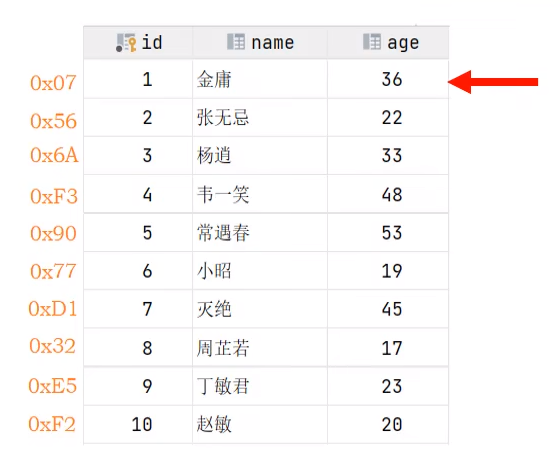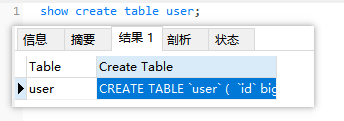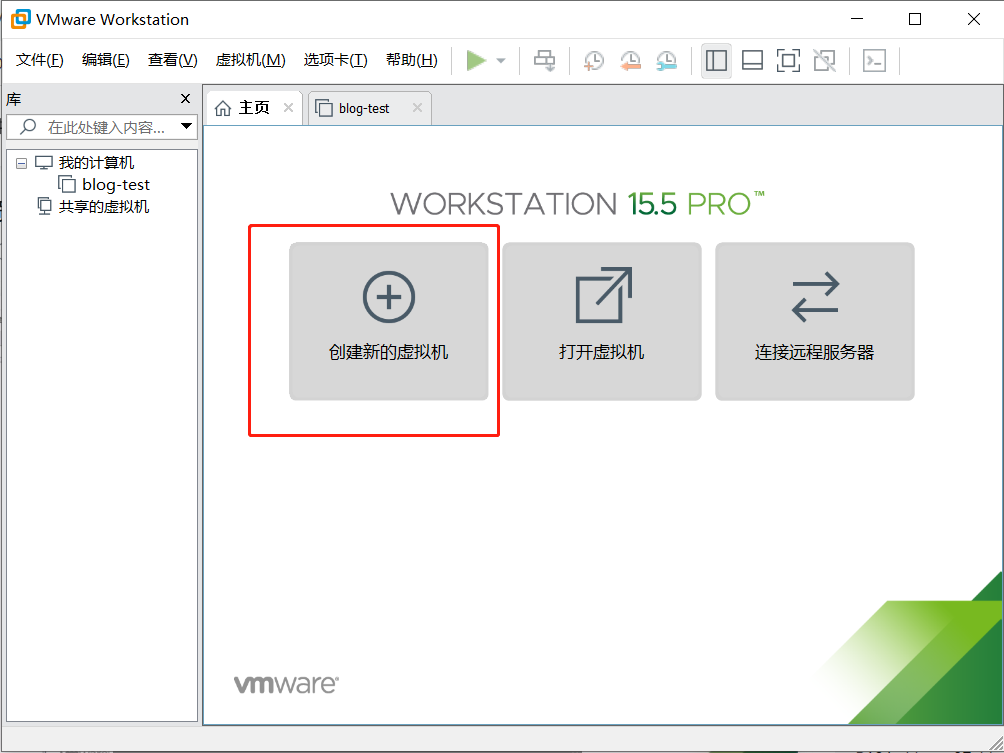网卡设置:
由于启动服务器时未加载网卡,导致IP地址初始化失败
修改网络初始化配置,设定网卡在系统启动时初始化:
cd / 进入根目录
cd etc 进入etc目录
cd sysconfig 进入sysconfig目录
cd network-scripts 进入network-scripts
vi ifcfg-ens33 编辑ifcfg-ens33文件
i 进入编辑状态
光标 移动光标
<ESC> -> :wq -> <ENTER> 保存退出
安装SSH连接工具:
SSH(Secure Shell),建立在应用层基础上的安全协议
常用的SSH连接工具:
- putty
- secureCRT
- xshell
- finalshell
通过SSH连接工具就可以实现从本地连接到远程的Linux服务器
Linux系统中的目录:
/ 是所有目录的顶点
目录结构像一棵倒挂的树
Linux常用命令:
| 编号 | 命令 | 对应英文 | 作用 |
|---|---|---|---|
| 1 | ls | list | 查看当前目录下的内容 |
| 2 | pwd | print work directory | 查看当前所在目录 |
| 3 | cd[目录名] | change directory | 切换目录 |
| 4 | touch[文件名] | touch | 如果文件不存在,新建文件 |
| 5 | mkdir[目录名] | makedirectory | 创建目录 |
| 6 | rm[文件名] | remove | 删除指定文件 |
注意事项:
- 在执行Linux命令时,提示信息如果显示为乱码,这是由于编码问题导致,只需要修改Linux的编码即可,命令如下:
echo ‘LANG=”en_US.UFT-8″‘ >> /etc/profile
source /etc/profile
Linux命令使用技巧:
- Tab键自动补全
- 连续两次Tab键,给出操作提示
- 使用上下箭头快速调出曾经使用过的命令
- 使用clear命令或者Ctrl + L 快捷键实现清屏
Linux命令格式:
command [-options] [parameter]
说明:
command:命令名
[-options]:选项,可用来对命令进行控制,也可以省略
[parameter]:传给命令的参数,可以是零个、一个或者多个
注意:
[]代表可选
命令名、选项、参数之间有空格进行分隔
ls:
作用:显示指定目录下的内容
语法:ls [-al] [dir]
说明:
- -a:显示所有文件及目录(.开头的隐藏文件也会列出)
- -l:除文件名外,同时将文件形态(d表示目录,-表示文件)、权限、拥有者、文件大小等信息详细列出
注意:
- 由于我们使用ls命令时经常需要加入-l选项,所以,Linux为ls-l命令提供了一种简写方式,即ll
cd:
作用:用于切换当前工作目录,即进入指定目录
语法:cd [dirName]
特殊说明:
- ~:表示用户的home目录
- .:表示目录所在的目录
- ..:表示目前目录位置的上级目录
举例:
- cd ..:切换到当前目录的上级目录
- cd~:切换到用户的home目录
- cd/usr/local:切换到/usr/local目录
cat:
作用:用于显示文件内容
语法:cat [-n] fileName
说明:-n:由1开始对所有输出的行编号
举例:
- cat /etc/profile :查看/etc目录下的profile文件内容
more:
作用:以分页的形式显示文件内容
语法:more fileName
操作说明:
- 回车键:向下滚动一行
- 空格键:向下滚动一屏
- b:返回上一屏
- q或者Ctrl+C:退出more
举例:
- more /etc/profile:以分页方式显示/etc目录下的profile文件内容
tail:
作用:查看文件末尾的内容
语法:tail [-f] fileName
说明:
- -f:动态读取文件末尾内容并显示,通常用于日志文件的内容输出
举例:
- tail /etc/profile:显示/etc目录下的profile文件末尾10行的内容
- tail -20 /etc/profile:显示/etc目录下的profile文件末尾20行的内容
- tail -f /itcast/my.log:动态读取/itcast目录下的my.log文件末尾内容并显示
mkdir:
作用:创建目录
语法:mkdir [-p] dirName
说明:
- -p:确保名称目录存在,不存在的就创建一个。通过此选项,可以实现多层目录同时创建
举例:
- mkdir itcast:在当前目录下,建立一个名为itcast的子目录
- mkdir -p itcast/test:在工作目录下的itcast目录总创建一个名为test的子目录,若itcast目录不存在,则建立一个
rmdir:
作用:删除空目录
语法:rmdir [-p] dirName
说明:
- -p:当前子目录被删除后使父目录为空目录的话,则一并删除
举例:
- rmdir itcast:删除名为itcast的空目录
- rmdir -p itcast/test:删除itcast目录中名为test的子目录,若test目录删除后itcast目录变为空目录,则也被删除
- rmdir itcast*:删除名称以itcast开始的空目录
rm:
作用:删除文件或目录
语法:rm [-rf] name
说明:
- -r:将目录即目录中所有文件(目录)逐一删除,即递归删除
- -f:无需确认,直接删除
举例:
- rm -r itcast/:删除名为itcast的目录和目录中所有文件,删除前需确认
- rm -rf itcast/:无需确认,直接删除名为itcast的目录和目录中所有文件
- rm -f hello.txt:无需确认,直接删除hello.txt文件
cp:
作用:用于复制文件或目录
语法:cp [-r] source dest
说明:
- -r:如果复制的是目录需要使用此选项,此时将复制该目录下所有的子目录和文件
举例:
- cp hello.txt itcast/:将hello.txt复制到itcast目录中
- cp hello.txt ./hi.txt:将hello.txt复制到当前目录,并改名为hi.txt
- cp -r itcast/ ./itheima/:将cast目录和目录下所有文件复制到itheima目录下
- cp -r itcast/* ./itheima/:将itcast目录下所有文件复制到itheima目录下
mv:
作用:为文件或目录改名、或将文件或目录移动的其他位置
语法:mv sourcr dest
举例:
- mv hello.txt hi.txt:将hello.txt改名为hi.txt
- mv hi.txt itheima/:将文件hi.txt移动到itheima目录中
- mv hi.txt itheima/hello.txt:将hi.txt移动到itheima目录中,并改名为hello.txt
- mv itcast/ itheima/:如果itheima目录不存在,将itcast目录改名为itheima
- mv itcast/ itheima/:如果itheima目录存在,将iitcast目录移动到itheima目录中
tar:
作用:对文件进行打包、解包、压缩、解压
语法:tar [-zcxvf] fileName [files]
- 包文件后缀为.tar表示只是完成了打包,并没有压缩
- 包文件后缀为.tar.gz表示打包的同时还进行了压缩
说明:
- -z:z代表的是gzip,通过gzip命令处理文件,gzip可以对文件压缩或者解压
- -c:c代表的是create,即创建新的包文件
- -x:x代表的是extract,实现从包文件中还原文件
- -v:v代表的是verbose,显示命令的执行过程
- -f:f代表的是file,用于指定包文件的名称
举例:
- 打包:
- tar -cvf hello.tar ./*:将当前目录下所有文件打包,打包后的文件名为hello.tar
- tar -zcvf hello.tar.gz ./*:将当前目录下所有文件打包并压缩,打包后的文件名为hello.tar.gz
- 解包:
- tar -xvf hello.tar:将hello.tar文件进行解包,并将解包后的文件放在当前目录
- tar -zxvf hello.tar.gz:将hello.tar.gz文件进行解压,并将解压后的文件放在当前目录
- tar -zxvf hello.tar.gz -C /usr/local:将hello.tar.gz文件进行解压,并将解压后的文件放在/usr/local目录
vi/vim:
作用:vi命令是Linux系统提供的一个文本编辑工具,可以对文件内容进行编辑,类似于window中的记事本
语法:vi fileName
说明:
- vim是从vi发展来的一个功能更加强大的文本编辑工具,在编辑文件时可以对文本内容进行着色,方便我们对文件进行编辑处理,所以实际工作中vim更加常用
- 要使用vim命令,需要我们自己完成安装。可以使用下面的命令来完成安装:
yum install vim
作用:对文件内容进行编辑,vim其实就是一个文本编辑器
语法:vim fileName
说明:
- 在使用vim命令编辑文件时,如果指定的文件存在则直接打开此文件。如果指定的文件不存在则新建文件。
- vim在进行文本编辑时共分为三种模式,分别是命令模式(Xommand mode),插入模式(Insert mode)和底行模式(Last line mode)。这三种模式之间可以互相切换。我们在使用vim时一定要注意我们当前所处的是哪种模式。
- 针对vim中的三种模式说明如下:
- 命令模式:
- 命令模式下可以查看文件内容、移动光标(上下左右箭头、gg(快速移动到文件开头)、G(快速移动到文件末尾))
- 通过vim命令打开文件后,默认进入命令模式
- 另外两种模式需要首先进入命令模式,才能进入彼此
- 插入模式:
- 插入模式下可以对文件内容进行编辑
- 在命令模式下按[i,a,o]任意一个,可以进入插入模式。进入插入模式后,下方会出现[insert]字样
- 在插入模式下按下ESC键,返回命令模式
- 底行模式:
- 底行模式下可以通过命令对文件内容进行查找、显示行号、推出等操作
- 在命令模式下按下[:,/]任意一个,可以进入底行模式
- 通过/方式进入底行模式后,可以对文件内容进行查找
- 通过:方式进入底行模式后,可以输出wq(保存并退出)、q!(不保存退出)、set nu(显示行号)
find:
作用:在指定目录下查找文件
语法:find dirName -option fileName
举例:
- find . -name “*.java”:在当前目录及其子目录下查找.java结尾文件
- find /itcast -name “*.java”:在/itcast目录及其子目录下查找.java结尾的文件
grep:
作用:从指定文件中查找指定的文本内容
语法:grep word fileName
举例:
- grep Hello HelloWorld.java:查找HelloWorld.java文件中出现的Hello字符串的位置
- grep hello *.java:查找当前目录中所有.java结尾的文件中包含hello字符串的位置
软件安装方式:
- 二进制发布包安装
- 软件已经针对具体平台编译打包发布,只要解压,修改配置即可
- rpm安装
- 软件已经按照redhat的包管理规范进行打包,使用rpm命令进行安装,不能自行解决库依赖问题
- yum安装
- 一种在线软件安装方式,本质上还是rpm安装,自动下载安装包并安装,安装过程中自动解决库依赖问题
- 源码编译安装
- 软件以源码工程的形式发布,需要自己编译打包
安装jdk:
- 使用FinalShell自带的上传工具将jdk的二进制发布包上传到Linux
- 解压安装包:
- 命令为:tar -zxvf jdk-8u171-linux-x64.tar.gz -C /usr/local
- 配置环境变量:
- 使用vim命令修改/etc/profile文件,在文件末尾加入如下配置:
- JAVA_HOME=/usr/local/jdk1.8.0_171PATH=$JAVA_HOME/bin:$PATH
- 重新加载profile文件,使更改的配置立即生效,命令为source/etc/profile
- 检查安装是否成功,命令为java -version
安装Tomcat:
- 使用FinalShell自带的上传工具将Tomcat的二进制发布包上传到Linux
- 解压安装包:
- 命令为:tar -zxvf apache-tomcat-7.0.57.tar.gz -C /usr/local
- 进入Tomcat的bin目录启动服务:
- 命令为:sh startup.sh 或者:./startup.sh
验证Tomcat启动是否成功,有多种方式;
- 查看启动日志
- more/usr/local/apache-tomcat-7.0.57/logs/catalina.out
- tail -50 /usr/local/apache-tomcat-7.0.57/logs/catalina.out
- 查看进程 ps -ef | grep tomcat
- 注意:
- ps命令是Linux下非常强大的进程查看命令,通过ps -ef可以查看当前运行的所有进程的详细信息
- “|”在Linux中成为管道符,可以将前一个命令的输出结果输出给后一个命令作为输入
- 使用ps命令查看进程时,经常配合管道符和查找命令grep一起使用,来查看特定进程
防火墙操作:
- 查看防火墙状态(systemctl status firewalld、firewall-cmd –state)
- 暂时关闭防火墙(systemctl stop firewalld)
- 永久关闭防火墙(systemctl disable firewalld)
- 开启防火墙(systemctl start firewalld)
- 开放指定端口(firewall-cmd –zone=public –add-port=8080/tcp –permanent)
- 关闭指定端口(firewall-cmd –zone=public –remove-port=8080/tcp –permanent)
- 立即生效(firewall-cmd –reload)
- 查看开放的端口(firewall-cmd –zone=public –list-ports)
- 注意:
- ststemctl是管理Linux中服务的命令,可以对服务进行启动、停止、重启、查看状态等操作
- firewall-cmd是Linux中专门用于控制防火墙的命令
- 为了保证系统安全,服务器的防火墙不建议关闭
停止Tomcat服务的方式:
- 运行Tomcat的bin目录中提供的停止服务的脚本文件:shutdown.sh
- sh shutdown.sh./shutdown.sh
- 结束Tomcat进程
- 查看Tomcat进程,获得进程id
- 执行命令结束进程:kill -9 [进程id]
- 注意:kill命令是Linux提供用于结束进程的命令, -9表示强制结束
安装MySQL:
RPM(Red-Hat Package Manager)PRM软件包管理器,是红帽Linux用于管理和安装软件的工具
- 检测当前系统中是否安装MySQL数据库
rpm -qa:查询当前系统中安装的所有软件rpm -qa | grep mysql:查询当前系统中安装的名称带mysql的软件rpm -qa | grep mariadb:查询当前系统中安装的名称自带mariadb的软件
- 注意事项:如果当前系统中已经安装有MySQL数据库,安装将失败。CentOS7自带mariadb,与MySQL数据库冲突
- 卸载已安装的冲突软件:
rpm -e –nodeps 软件名称:卸载软件rpm -e –nodeps mariadb-libs-5.5.60-1.el7_5.x86_64
- 将资料中提供的MySQL安装包上传到Linux并解压
mkdir /usr/local/mysqltar -zxvf mysql-5.7.25-1.el7.x86_64.rpm-bundle.tar.gz -C /usr/local/mysql
说明:解压后得到6个rpm的安装包文件
-
按照顺序安装rpm软件包:
- rpm -ivh mysql-community-common-5.7.25-1.el7.x86_64.rpm
- rpm -ivh mysql-community-libs-5.7.25-1.el7.x86_64.rpm
- rpm -ivh mysql-community-devel-5.7.25-1.el7.x86_64.rpm
- rpm -ivh mysql-community-libs-compat-5.7.25-1.el7.x86_64.rpm
- rpm -ivh mysql-community-client-5.7.25-1.el7.x86_64.rpm
- yum install net-tools
- rpm -ivh mysql-community-server-5.7.25-1.el7.x86_64.rpm
- 因为以上软件之间都相互依赖,必须按照顺序来安装,否则可能会安装失败
- 说明1:安装过程中提示缺少net-tools依赖,使用yum安装
- 说明2:可以通过指令升级现有软件及系统内核:yum update
启动mysql
- systemctl status mysqld:查看mysqsl服务状态
- systemctl start mysqld:启动mysql服务
说明:可以设置开机时启动mysql服务,避免每次开机启动mysql
systemctl enable mysqld:开机启动mysql服务
netstat -tunlp:查看已经启动的服务
netstat -tunlp | grep mysql
登录MySQL数据库,查阅临时密码
cat /var/log/mysqld.log:查看文件内容
cat /var/log/mysqld.log | grep password:查看文件内容中包含password的行信息
显示:2023-05-08T09:41:18.785040Z 1 [Note] A temporary password is generated for root@localhost: r6kroed2Xj?5
注意事项:冒号后面的是密码,注意空格,即:r6kroed2Xj?5 阿里云:cdp4dl7#lJwk
注意事项:冒号后面的是密码,注意空格,即:r6kroed2Xj?5
登录MySQL,修改密码,开放访问权限
mysql -uroot -p:登录mysql(使用临时密码登录)
#修改密码
set global validate_password_length=4;:设置密码长度最低位数
set global validate_password_policy=LOW;:设置密码安全等级低,便于密码可以修改成root
set password = password('root');:设置密码为root
#开放访问权限
grant all on *.* to 'root'@'%'identified by'root';
flush privileges;
测试MySQL数据库是否正常工作
show databases;
退出
exit
安装lrzsz:
- 搜索lrzsz安装包,命令为:yum list lrzsz
- 使用yum命令在线安装,命令为:yum install lrzsz.x86_64
注意事项:Yum(全称为Yellow dog Updater,Modified)是一个在Fedora和RedHat以及CentOS中的Shell前端软件包管理器。基于RPM包管理,能够从指定的服务器自动下载RPM包并且安装,可以自动处理依赖关系,并且一次安装所有依赖的软件包,无需繁琐地一次次下载、安装。
项目部署:
手工部署项目:
1、在IDEA中开发SpringBoot项目并打包成jar包
2、将jar包上传到Linux服务器
mkdir /usr/local/app:创建目录,将项目jar包放到此目录
3、启动SpringBoot程序
java -jar helloworld-0.0.1-SNAPSHOT.jar
4、检查防火墙,确保8080端口对外开放,访问SpringBoot项目
firewall-cmd --zone=public --list-ports
5、改为后台运行springboot程序,并将日志输出到日志文件
目前程序运行的问题:
线上程序不会采用控制台霸屏的形式运行程序,而是将程序在后台运行
线上程序不会将日志输出到控制台,而实输出到日志文件,方便运维查阅信息
nohup命令:
英文全称:no hang up(不挂起),用于不挂断地运行指定命令,退出终端不会影响程序的运行
语法格式:nohup Command [Arg……] [&]
参数说明:
Cammand:要执行的命令
Arg:一些参数,可以指定输出文件
&:让命令在后台运行
举例:
nohup java -jar boot工程.jar &> hello.log & :后台运行java -jar命令,并将日志输出到hello.log文件
nohup java -jar helloworld-0.0.1-SNAPSHOT.jar &>hello.log
6、停止springboot程序
通过杀进程的方式停掉服务
ps -ef | grep 'java -jar'
kill -9 [进程id]
通过Shell脚本自动部署项目:
1、在Linux中安装Git
yum list git:列出git安装包
yum install git:在线安装git
使用Git克隆代码:
cd /usr/local/
git clone https://gitee.com/pidanxia/pidanxiahelloworld.git
2、在Linux中安装maven
将资料中提供的maven安装包上传到Linux,在Linux中安装maven
tar -zxvf apache-maven-3.5.4-bin.tar.gz -C /usr/local
vim /etc/profile:修改配置文件,加入如下内容:
export MAVEN_HOME=/usr/local/apache-maven-3.5.4
export PATH=$JAVA_HOME/bin:$MAVEN_HOME/bin:$PATH
source /etc/profile
mvn -version
vim /usr/local/apache-maven-3.5.4/conf/settings.xml:修改配置文件内容如下:
<localRepository>/usr/local/repo</localRepository>
3、编写Shell脚本(拉取代码、编译、打包、启动)
将资料中提供的Shell脚本文件(bootStart.sh)复制到Linux
Shell脚本(shell script),是一种Linux系统中的脚本程序
使用Shell脚本编程跟JavaScript、Java编程一样,只要有一个能编写代码的文本编译器和一个能解释执行的脚本解释器就可以了
对于Shell脚本编写不作为本课程重点内容,直接使用课程资料中提供的脚本文件bootStart.sh即可
mkdir /usr/local/sh
vim bootStart.sh
把bootStart.sh文件的内容复制到Linux的bootStart.sh里
保存退出
4、为用户授予执行Shell脚本的权限
chmod 777 bootStart.sh
chmod(英文全拼:change mode)命令是控制用户对文件的权限的命令
Linux中的权限分为:读(r)、写(w)、执行(x)三种权限
Linux的文件调用权限分为三级:文件所有者(Owner)、用户组(Group)、其他用户(Other Users)
只有文件的所有者和超级用户可以修改文件或目录的权限
要执行Shell脚本需要有对此脚本文件的执行权限,如果没有则不能执行
-rw-r--r--. 1 root root 863 5月 9 14:07 bootStart.sh
格式:[-或者d]rwxrwxrwx 解析:前三位表示Owner的权限,中间三位表示Group的权限,后三位表示Other Users的权限
chmod命令可以使用八进制数来指定权限:
7 读+写+执行 rwx
6 读+写 rw-
5 读+执行 r-x
4 只读 r--
3 写+执行 -wx
2 只写 -w-
1 只执行 --x
0 无 ---
举例:
chmod 777 bootStart.sh:为所有用户授予读、写、执行权限
chmod 755 bootStart.sh:为文件拥有者授予读、写、执行权限,同组用户和其他用户授予读、执行权限
chmod 210 bootStart.sh:为文件拥有者授予写权限,同组用户授予执行权限,其他用户没有任何权限
注意:三位数字分别代表不同用户的权限
第1位表示文件拥有者的权限
第2位表示同组用户的权限
第3位表示其他用户的权限
5、执行Shell脚本
本地开发环境 --push--> Git仓库 --pull--> Linux服务器(编译、打包、启动)
6、设置静态ip(云服务器不用改)
修改文件/etc/sysconfig/network-scripts/ifcfg-ens33,(ifcfg-ens33不是固定的名字。会根据系统的不同而不同)内容如下:
----------------------------------------------------------
TYPE=Ethernet
PROXY_METHOD=none
BROWSER_ONLY=no
=======================
//改动部分
BOOTPROTO=dhcp
=======================
改动的数据要跟VM->编辑->虚拟网络编辑器 里的数据对应上
改为:
BOOTPROTO="static" #使用静态ip地址,默认位dhcp
IPADDR="192.168.66.100" #设置的静态ip地址
NETMASK="255.255.255.0" #子网掩码
GATEWAY="192.168.66.2" #网关地址
DNS1="192.168.66.2" #DNS服务器
=======================
DEFROUTE=yes
IPV4_FAILURE_FATAL=no
IPV6INIT=yes
IPV6_AUTOCONF=yes
IPV6_DEFROUTE=yes
IPV6_FAILURE_FATAL=no
IPV6_ADDR_GEN_MODE=stable-privacy
NAME=ens33
UUID=d0332fce-f39b-4e26-860f-6eceea027de8
DEVICE=ens33
ONBOOT=yes
ZONE=public
----------------------------------------------------------
7、重启网络服务
systemctl restart network
注意:重启完网络服务后ip地址已经发生了改变,此时FinalShell已经连接不上Linux系统,需要创建一个新连接才能连接到Linux